Mac’te Çalışmayan WhatsApp Aramalarını Düzeltmenin En İyi 5 Yolu
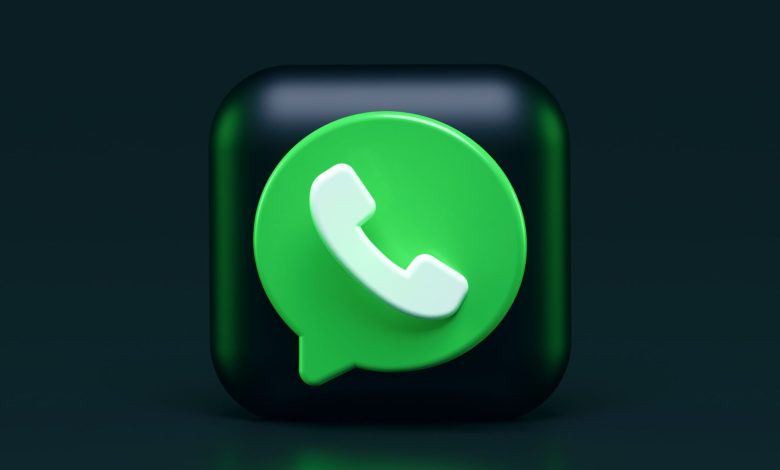
Masaüstü için WhatsApp, hem Mac hem de Windows için indirilebilir. Tam olarak Android veya iPhone’unuzdaki WhatsApp gibi çalışır. Mesaj gönderebilir, medya paylaşabilir, sesli notlar alabilir ve hatta kişilerinizi arayabilirsiniz. Doğrudan masaüstünüzden hem sesli hem de görüntülü arama seçeneğine sahip olursunuz.
Ancak bazı Mac kullanıcıları, masaüstü uygulamasını kullanarak WhatsApp kişilerini arayamaz. Aynı şeyle karşı karşıyaysanız, Mac’te çalışmayan WhatsApp aramaları için en iyi düzeltmelerin bir listesi burada.
1. Mikrofon ve Web Kamerası İzinlerini Kontrol Edin
Tıpkı telefonunuzda olduğu gibi, sesli ve görüntülü aramalar için WhatsApp’ın Mac’inizin Mikrofonunu ve Web Kamerasını kullanmasına izin vermeniz gerekir. WhatsApp aramalarının Mac’inizde çalışıp çalışmadığını kontrol etmeniz gereken ilk şey budur. Bu adımları takip et.
Aşama 1: Spotlight Search’ü açmak için Command + Boşluk Çubuğuna basın, yazın Naber, ve Geri Dön’e basın.
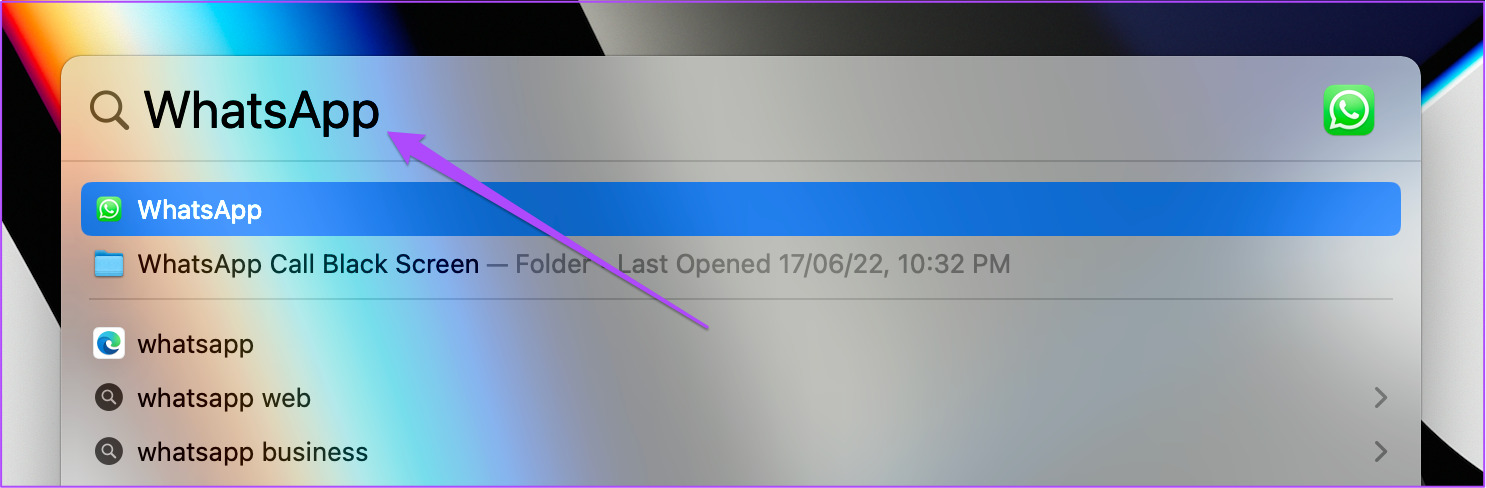
Adım 2: Güvenlik ve Gizlilik’e tıklayın.
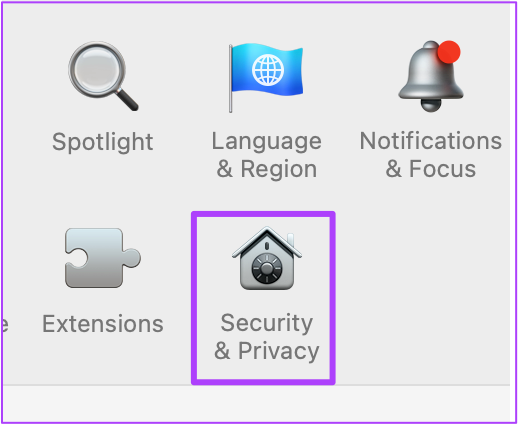
Aşama 3: Aşağı kaydırın ve Mikrofon’a tıklayın.
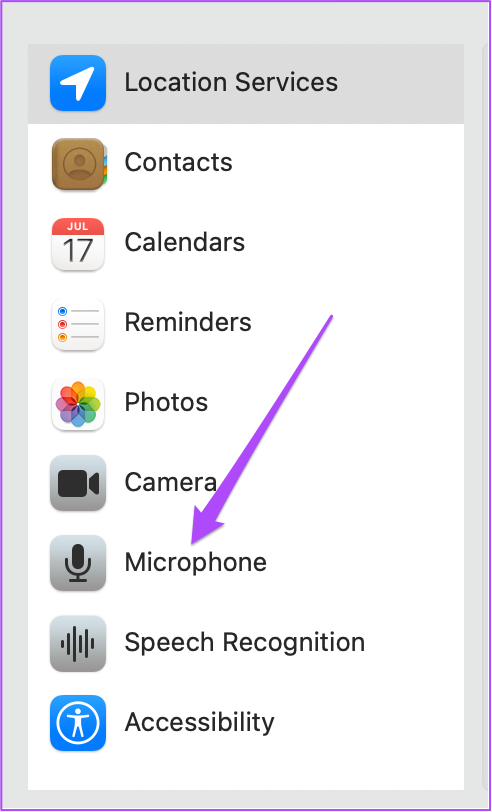
Adım 4: WhatsApp’ın Mikrofon kullanmasına izin verilip verilmediğini kontrol etmek için sağ taraftaki menüyü aşağı kaydırın.
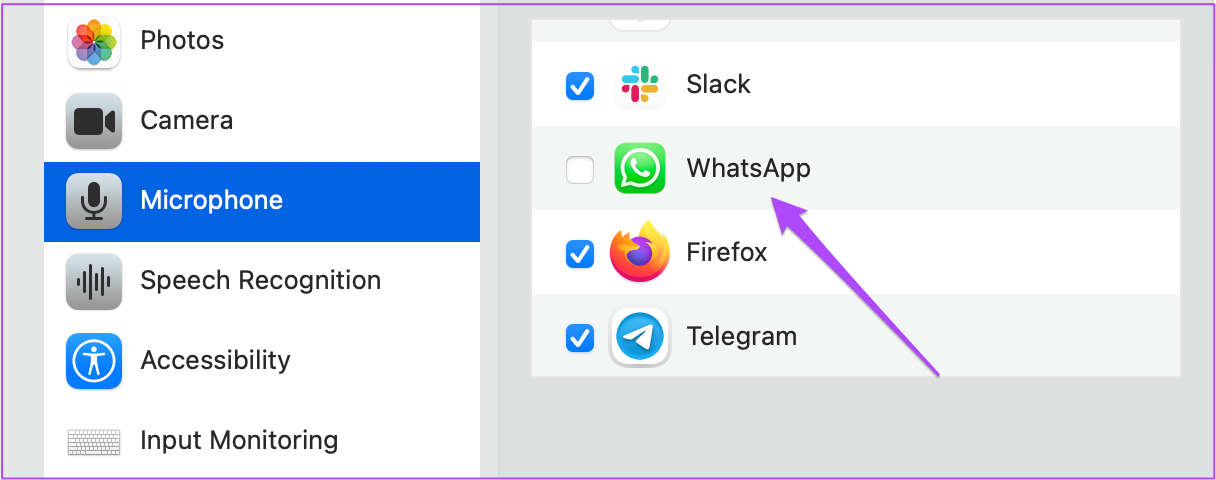
Değilse, aşağıdaki adımları izleyin.
Aşama 1: Sol alttaki Kilit simgesini tıklayın.
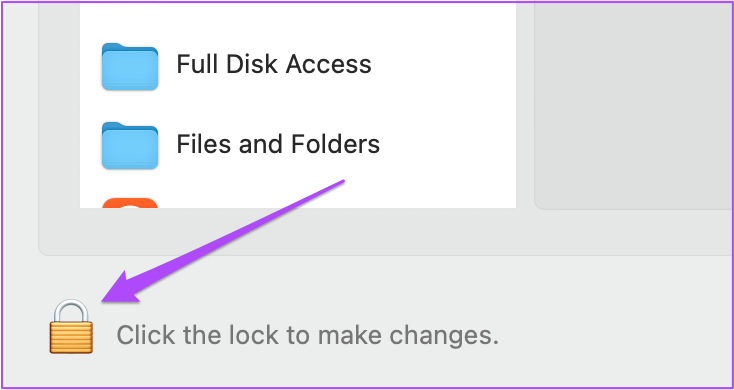
Adım 2: Mac parolanızı girin veya Touch ID’yi kullanın.
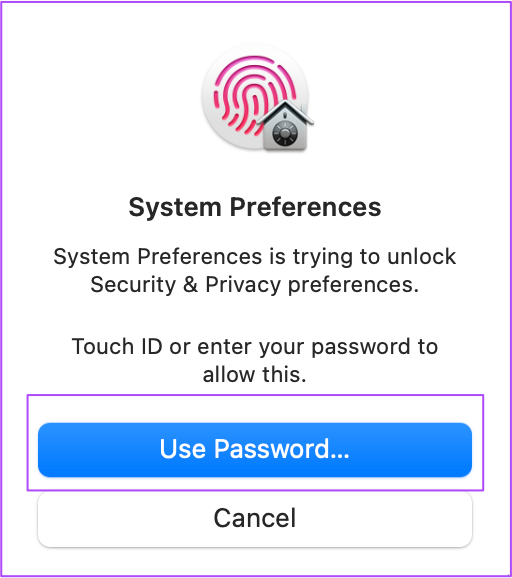
Aşama 3: Özelliği etkinleştirmek için WhatsApp’ın yanındaki onay kutusunu tıklayın.
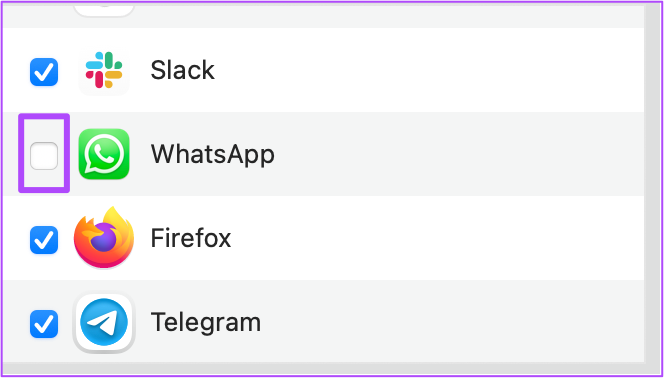
Adım 4: Değişiklikleri uygulamak için Çık ve Yeniden Aç’ı seçin.
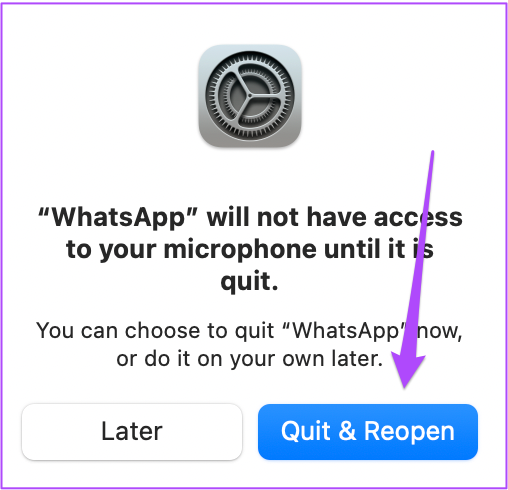
Adım 5: Değişiklikleri kaydetmek için sol alttaki Kilit simgesine tekrar tıklayın.
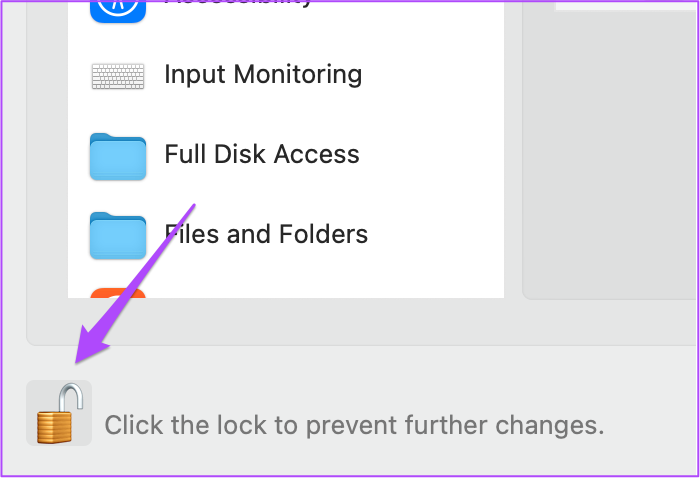
Güvenlik ve Gizlilik penceresinde Kamera için aynısını kontrol etmeniz gerekir. WhatsApp için Kamera erişimi etkinleştirilmemişse, etkinleştirmek için aynı adımları izleyin.
Hem Mikrofon hem de Kamera izinlerini kontrol ettikten sonra, WhatsApp’ı açın ve sorunun çözülüp çözülmediğini kontrol edin.
2. İnternet Hızınızı Kontrol Edin
Hala Mac’inizde WhatsApp araması yapamıyorsanız, şimdi İnternet hızınızı kontrol etmelisiniz. Kesintisiz WhatsApp sesli ve görüntülü aramalar yapmak için çok önemlidir. İnternet Servis Sağlayıcınız şu anda bölgenizde kesinti yaşıyorsa veya bakım yapıyorsa, bu durum internet bağlantınızı etkileyecektir. Bu nedenle, WhatsApp aramalarınız Mac’inizde çalışmayacaktır.
3. 5GHz Frekans Bandına Geçin
Önereceğimiz bir sonraki çözüm, 5 GHz frekans bandına geçmektir. WiFi ağınız için 2,4 Ghz frekans bandı kullanıyorsanız, kesintisiz WhatsApp aramaları yapmanız için size optimum internet hızını sağlamayabilir. Bu nedenle, 5GHz bandı kullanmanız önerilir. Ancak 5Ghz ağ ile alan kısıtlamaları nedeniyle yönlendiriciden çok uzakta oturmadığınızdan emin olun.
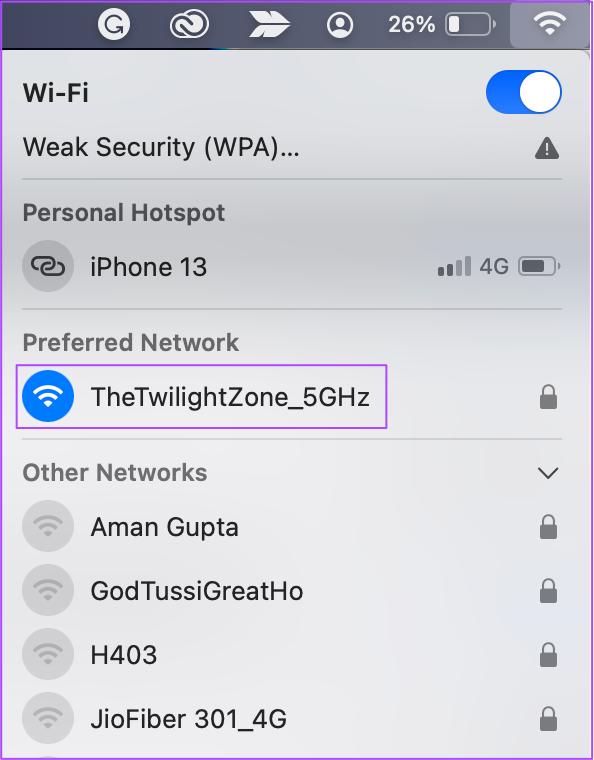
4. Masaüstü için WhatsApp’ı güncelleyin
WhatsApp aramaları Mac’inizde hala çalışmıyorsa bir güncelleme olup olmadığını kontrol etmenizi öneririz. Bu sorun, Mac’inizde kullandığınız uygulamanın mevcut sürümündeki bir hatadan kaynaklanıyor olabilir. Mac’inizde WhatsApp’ı güncellemek için bu adımları izleyin.
Aşama 1: Spotlight Search’ü açmak için Command + Boşluk Çubuğuna basın, yazın Uygulama mağazası, ve Geri Dön’e basın.
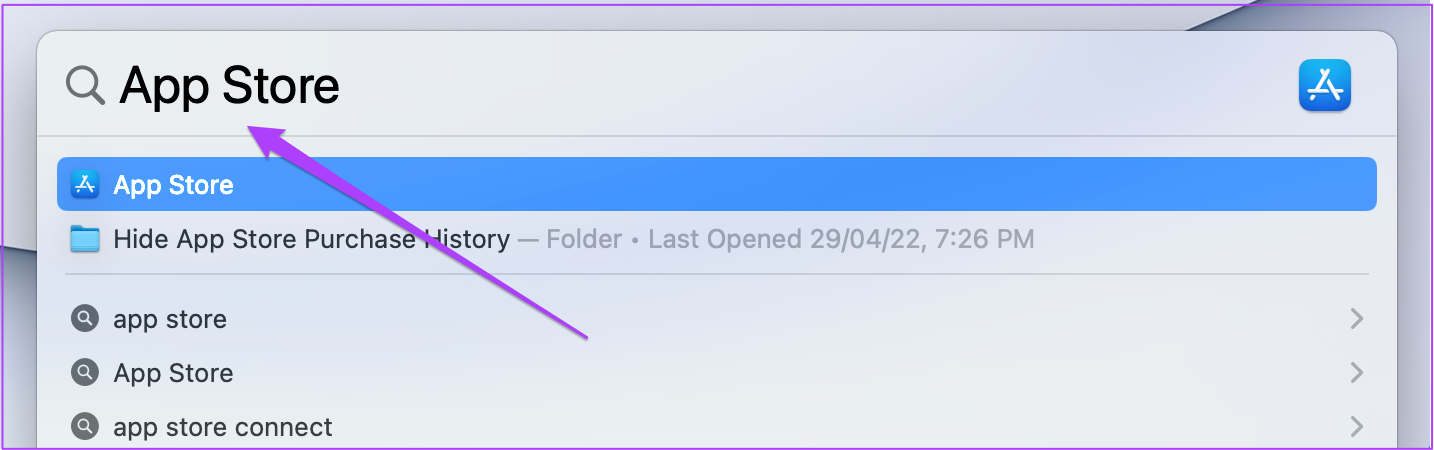
Adım 2: Sol menüdeki Güncellemeler seçeneğine tıklayın.
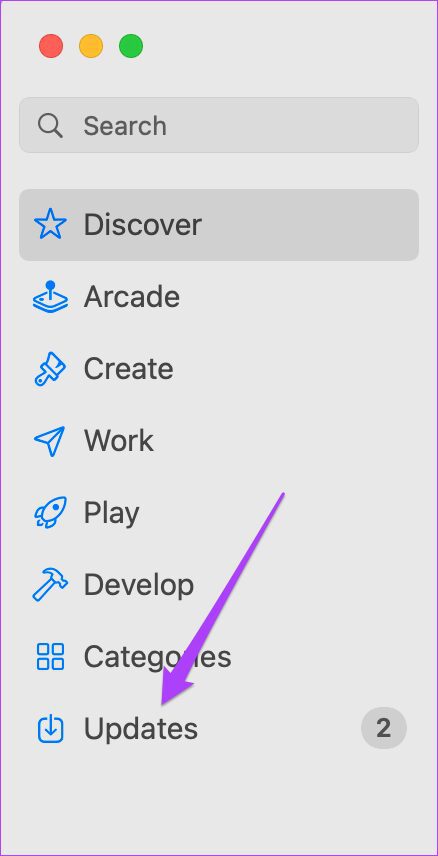
Aşama 3: WhatsApp Masaüstü için bir güncelleme varsa, indirin ve kurun.
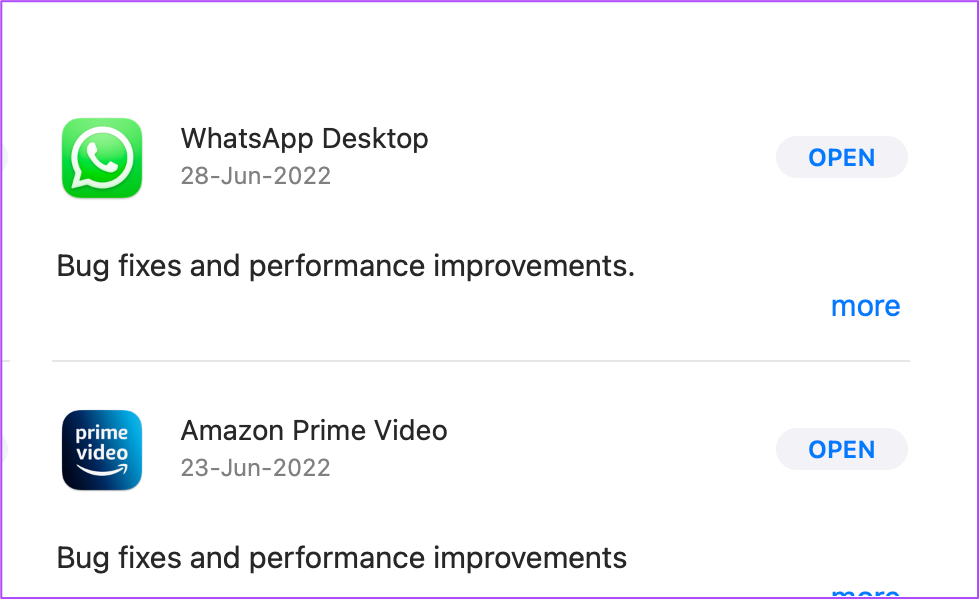
Adım 4: WhatsApp’ı açın ve sorunun çözülüp çözülmediğini kontrol edin.
5. Hiçbir Şey Çalışmıyorsa WhatsApp Web’i Kullanın
Adımlardan hiçbiri işe yaramadıysa, WhatsApp Web’i deneyin. WhatsApp Masaüstü gibi çalışır ve başlamak için QR kodunu telefonunuzdan taramanız gerekir. Oturum açtıktan sonra, kişilerinizle sesli veya görüntülü aramalarınızı başlatabilirsiniz. Telefonunuz WhatsApp Web QR kodunu taramıyorsa, telefonun WhatsApp Web QR kodunu taramaması için en iyi düzeltmeler hakkındaki gönderiye göz atın.
Masaüstünden WhatsApp Aramalarına Bağlanın
WhatsApp Masaüstü uygulamasını yüklemek, sohbetlerinizi daha büyük bir ekranda yönetmenin harika bir yoludur. Doğrudan masaüstünüzden arkadaşlarınız ve ailenizle WhatsApp görüntülü görüşmelerine katılabilirsiniz. Mobil kullanımınızı sınırlamak istiyorsanız, favori uygulamanızın bir masaüstü sürümünü yüklemek çok faydalıdır. WhatsApp’ın Mac’te başlamaması için bazı çözümler de sağladık. Mac’inizdeki uygulamayla ilgili herhangi bir sorunla karşılaşırsanız kontrol edebilirsiniz.




